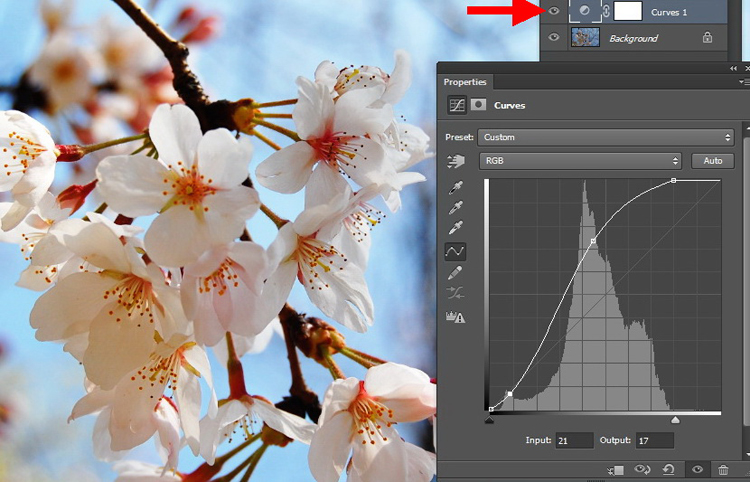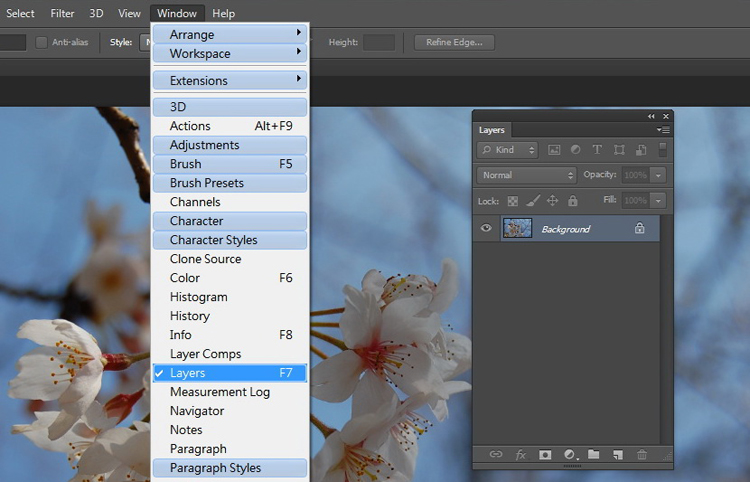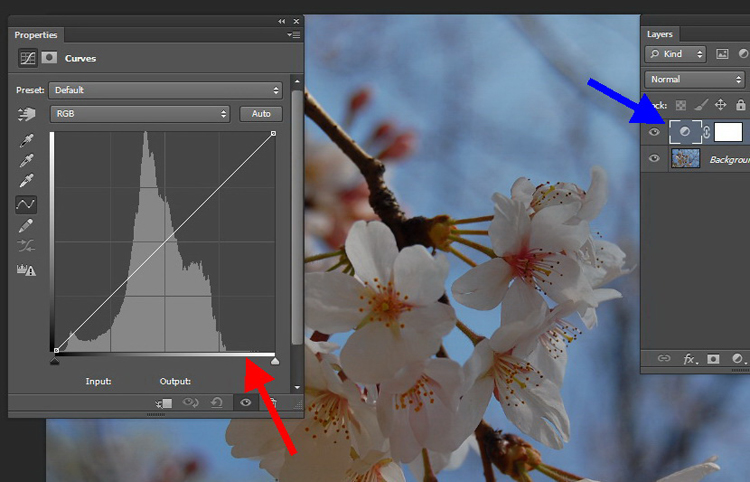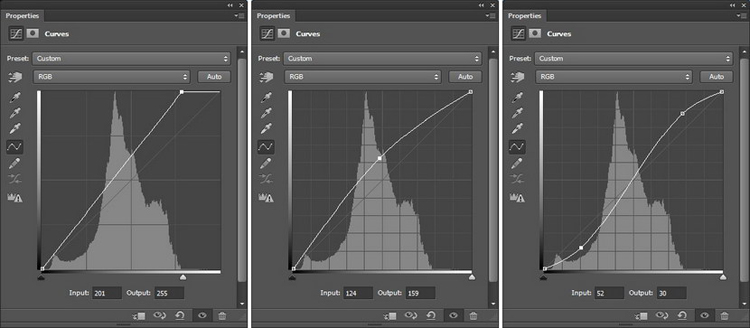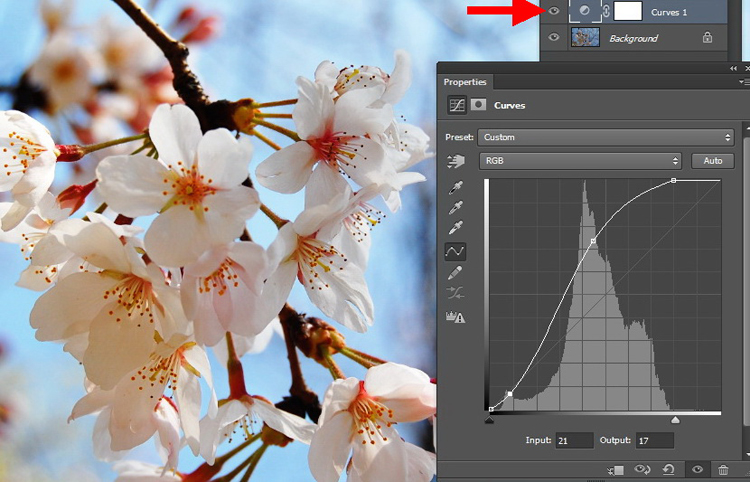如果你不懂得在图层窗口打开调整图层,可以到图层?C> 新建调整图层?C> 曲线
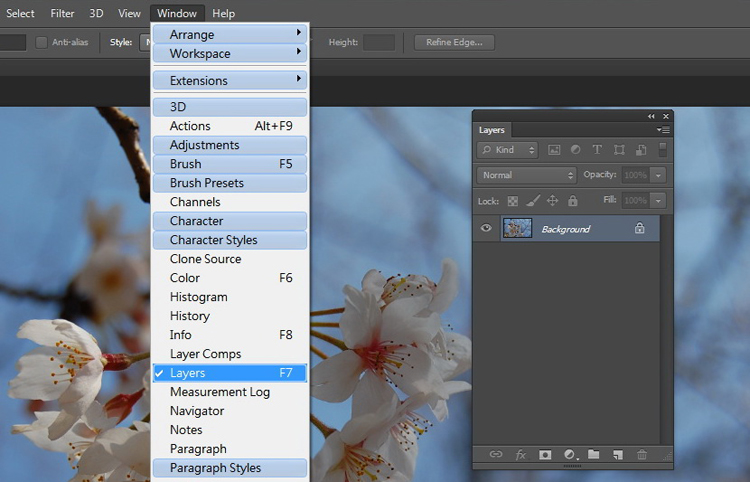
大家可以看到下图右,在原本你的照片上,已覆盖了一个新的图层,双击蓝箭头所指的位置,就可以打开下图左展示了一个调整曲线的窗口 。
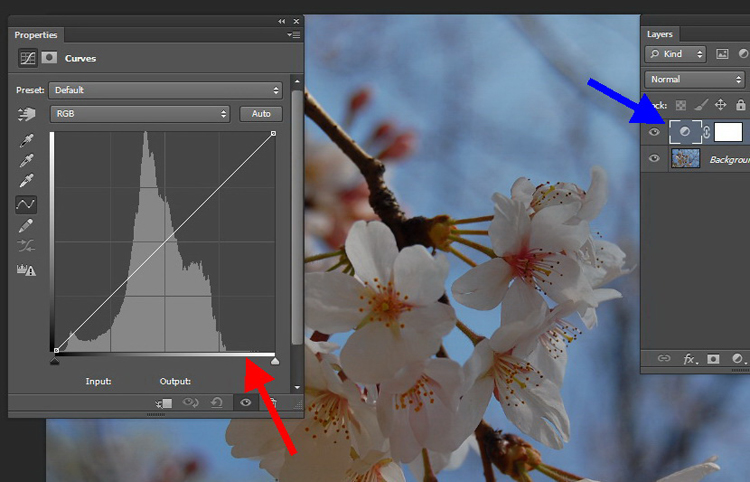
这个窗口(可以拉大缩小的) 用了类似山形的直方图 (Histogram),告诉了你照片的曝光情况,简单来说,它就是你照片的光暗分布,红箭嘴所指的地方,就是说明,光的部份几乎没有像素,而照片大多数的像素,都是偏向暗的部份 (中线靠左),因此照片看起来就不够光,集中在中间也显得灰暗,没有达到樱花照片应有的明亮感觉。
怎么办?使用曲线,而不是使用「亮度/对比」,就为了让你更清楚掌握自己照片的实况,并作出恰当调整
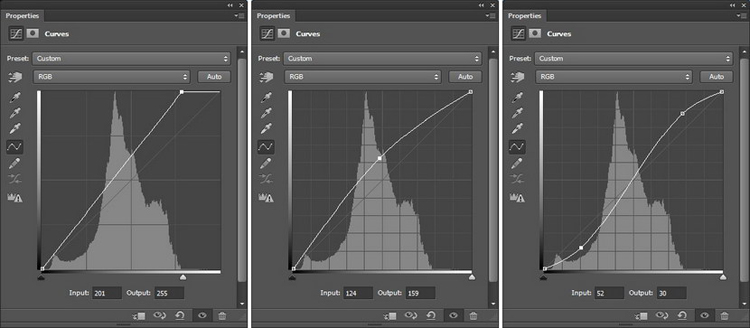
上图最左,是重设「最亮点」,即是让影像「用尽」整个范围,色彩及曝光更丰富;中图是拉高中间调,整体变得明亮而且自然;右图是S形曲线,光者越光,暗者越暗,即是增加对比。还有不少调节方式,但暂不详述
下图就是调整了的曲线,整体更明亮,暗的地方 (如树枝) 变得更暗,于是对比更强烈。值得留意是,你可以点击红箭嘴指著的「眼睛」,就可以随时开启/关闭这图层所施加的效果,让你即时比较。完成后另存成JPG档即可